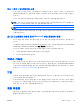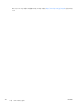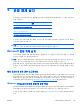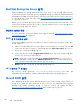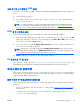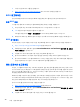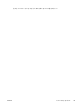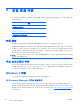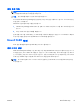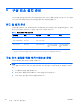HP Z210 Workstation series User's Guide
사전 로드된 시스템에서 SLED 설치
운영 체제가 미리 설치된 시스템에서 SUSE Linux Enterprise Desktop(SLED)을 설치하려면 다음을 수행
합니다.
1. 워크스테이션을 부팅합니다.
2. 설치 설정을 시작하고 워크스테이션의 암호, 네트워크, 그래픽, 시간, 키보드 설정 및 Novell 고
객 센터 구성을 입력합니다.
참고: 시스템을 처음 부팅한 후 설치 설정 중에 Novell Customer Center Configuration(Novell
고객 센터 구성 화면) 화면에서 Novell 가입이 활성화될 수 있습니다.
http://www.novell.com/
documentation/ncc/에서 Novell 고객 센터 설명서를 참조하십시오.
SLED 광 미디어에서 설치
워크스테이션에 SLED 를 설치하기 전에 SLED 미디어에서 다음 부팅 절차를 수행합니다.
1. DVD 드라이브에서 SLED 설치 미디어를 사용하여 워크스테이션을 다시 시작한 후 3 초 내에 F9
키를 누르면 부팅 메뉴가 표시됩니다. 부팅 메뉴를 놓친 경우 Ctrl + Alt + Del 를 눌러 다시 시
작한 후 잠시 대기하였다가 F9 를 누릅니다.
2. 사용 가능한 부팅 소스 목록 중 Legacy boot sources(레거시 부팅 소스)에서 SLED 설치 미디
어가 있는 광학 드라이브를 선택합니다.
참고: 부팅할 광학 드라이브를 선택할 때에는 Legacy boot sources(레거시 부팅 소스)라고
표시된 목록 중에서 선택해야 합니다. UEFI boot sources(UEFI 부팅 소스)에서 선택하면 안 됩
니다. 이렇게 하면 운영 체제 설치를 완료하지 못할 수도 있습니다.
3. Enter(입력)를 눌러 시스템 부팅 및 운영 체제 설치를 계속합니다.
HP 드라이버 CD 로 설치
HP 드라이버 CD 를 설치하려면 http://www.hp.com/support/workstation_manuals 에서 HP
Workstations
for
Linux 설명서의 “Installing with the HP Installer Kit for Linux”를 참조하십시오.
워크스테이션 업데이트
HP 는 전체 워크스테이션 환경을 개선하기 위해 지속적으로 노력하고 있습니다. 워크스테이션에서
최신의 향상된 기능을 이용할 수 있도록 하기 위해 HP 는 최신 BIOS, 드라이버 및 소프트웨어 업데이
트를 정기적으로 설치할 것을 권장합니다.
처음 부팅한 후 워크스테이션 업데이트
워크스테이션을 처음 성공적으로 부팅한 후 다음과 같은 지침에 따라 워크스테이션이 최신 상태인지
확인합니다.
●
로드된 시스템 BIOS 가 최신인지 확인합니다. 자세한 내용은
28페이지의 BIOS 업그레이드를
참조하십시오.
●
시스템에 최신의 드라이버를 갖추고 있는지 확인합니다. 자세한 내용은
28페이지의 장치 드
라이버 업그레이드를 참조하십시오.
KOWW
워크스테이션 업데이트
27